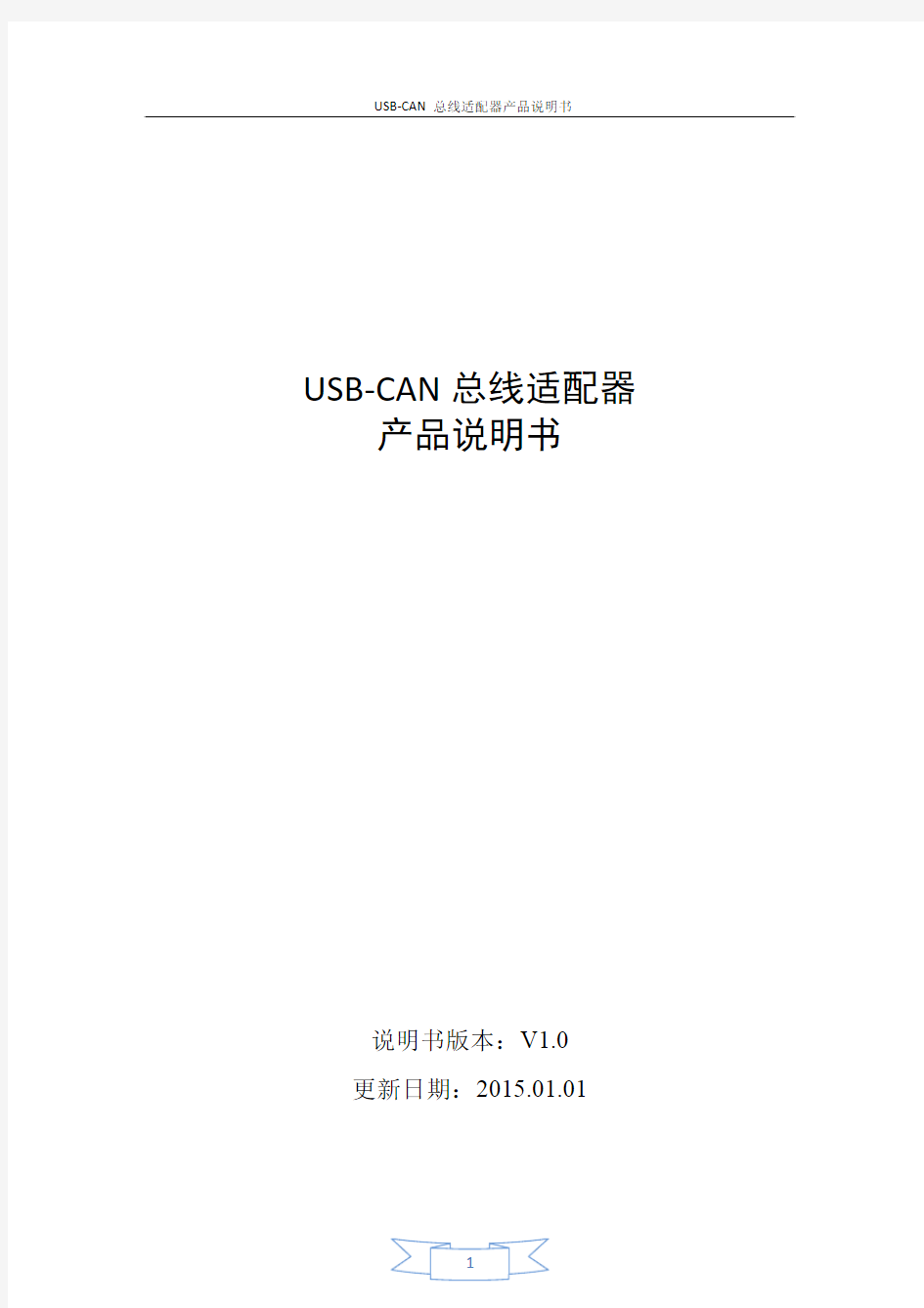
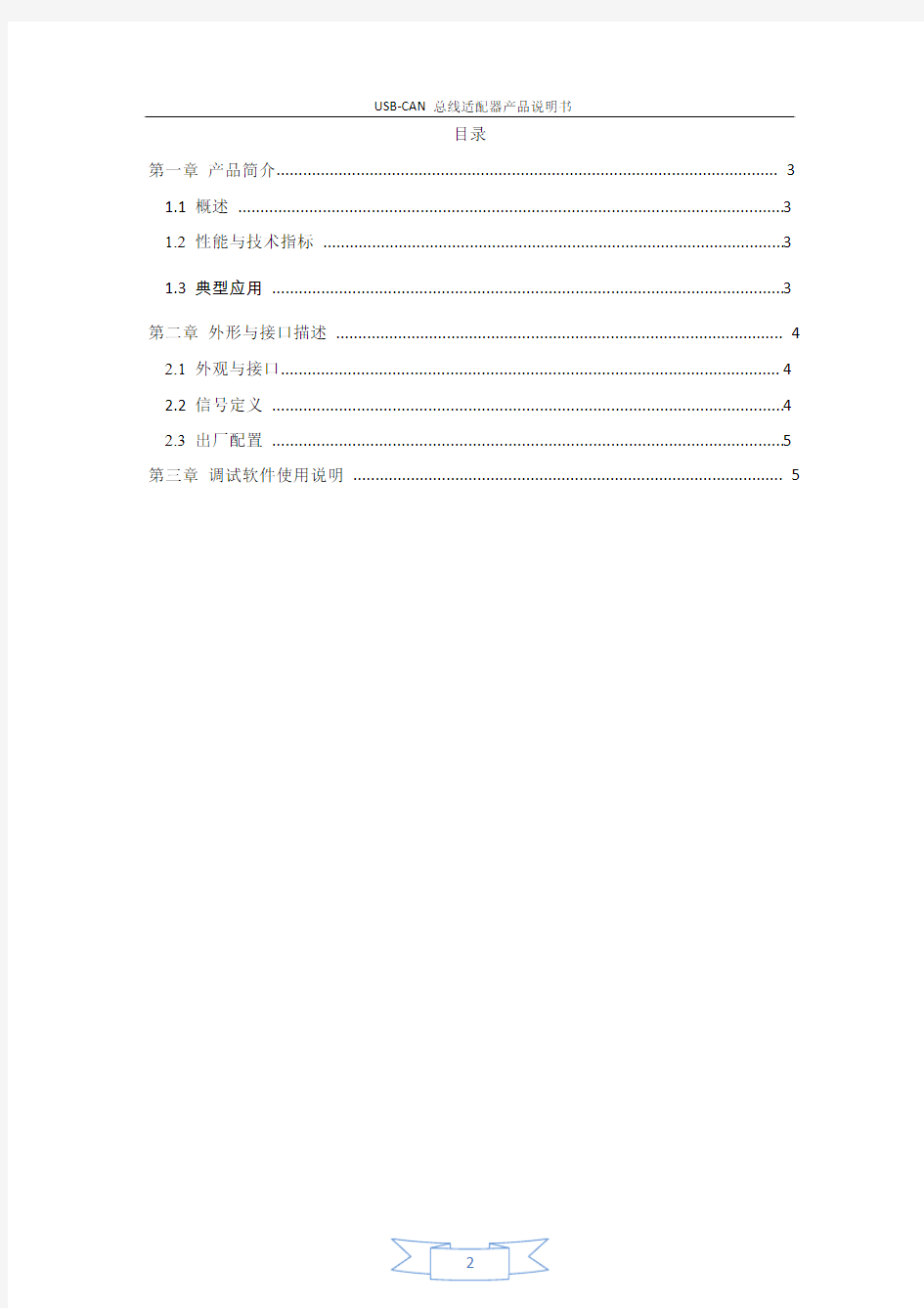
USB-CAN总线适配器 产品说明书
说明书版本:V1.0
更新日期:2015.01.01
目录
第一章产品简介 (3)
1.1 概述 (3)
1.2 性能与技术指标 (3)
1.3 典型应用 (3)
第二章外形与接口描述 (4)
2.1 外观与接口 (4)
2.2 信号定义 (4)
2.3 出厂配置 (5)
第三章调试软件使用说明 (5)
第一章产品简介
1.1 概述
USB-CAN总线适配器是带有USB2.0接口和2路CAN接口的CAN总线适配器。
USB-CAN总线适配器可以被作为一个标准的CAN节点,是CAN总线产品开发、CAN总线设备测试、数据分析的强大工具。采用该接口适配器,PC可以通过USB接口连接一个标准CAN网络,应用于构建现场总线测试实验室、工业控制、智能楼宇、汽车电子等领域中,进行数据处理、数据采集、数据通讯。同时,USBCAN接口适配器具有体积小、方便安装等特点,也是便携式系统用户的最佳选择。
接口适配器产品可以利用厂家提供的USB工具软件,直接进行CAN总线的配置,发送和接收,在线调试。
1.2 性能与技术指标
●USB与CAN总线的协议转换;
●具备2个通道CAN接口;
●USB接口支持USB2.0,兼容USB1.1;
●支持CAN2.0A和CAN2.0B协议,支持标准帧和扩展帧;
●支持双向传输,CAN发送、CAN接收;
●支持数据帧,远程帧格式;
●CAN控制器波特率在5Kbps-1Mbps之间可选,可以软件配置;
●双模式,USB调试模式和CAN中继器模式(两CAN通道波特率可以不一致,上电默认进入中继器模式);
●发送结果反馈机制,如果失败可以通过蜂鸣器进行报警提示;
●两路供电电路,USB总线直接供电或外部电源(DC5V);
●工作温度:-20~85℃;
●外壳尺寸:100*74*29mm
1.3 典型应用
●通过PC或笔记本的USB接口实现对CAN总线网络的发送和接收;
●快速CAN网络数据采集、数据分析;
●CAN网关,连接两个不同波特率的CAN网络;
●工业现场CAN网络数据监控。
第二章外形与接口描述
2.1 外观与接口
USBCAN分析仪接口适配器共有两组对外接口。一个标准的USB接口;3组4pin接线柱端子,提供CAN总线接口或RS485接口。
具体如下图所示:
2.2 信号定义
USB-RS485/CAN
名称 描述
DC5V 直流5V输入,接5V适配器
USB 接电脑USB
KEY 按键
SYS 红色,系统心跳灯
LED1 蓝色,通道1,通信状态灯
LED2 蓝色,通道2,通信状态灯
指示灯:
红色,SYS灯系统心跳灯(USB-CAN总线适配器插入USB接口时,切换到USB-CAN调试模式,并跟调试软件连接上时,SYS会快速闪烁);
蓝色,LED1指示CAN1接口状态。每当接收或发送CAN1总线数据时,红色LED灯会闪烁。
蓝色,LED2指示CAN2接口状态。每当接收或发送CAN2总线数据时,蓝色LED灯
会闪烁。
蜂鸣器:
蜂鸣器,系统上电自检时,长鸣一声,之后每次按按键,蜂鸣器短鸣一声。系统模式从中继器模式切换到USB调试模式时,蜂鸣器会长鸣一身。
按键:
按键用来做系统模式切换和恢复出厂默认配置。
备注:
1.系统上电,自检,3个LED处于流水灯模式,3个灯依次点亮。系统正常工作时,SYS
灯500ms闪烁一次,待机模式时(两CAN通道30秒内无数据收发进入),3个LED处于
流水灯模式。
2.3 出厂配置
1)软件默认的CAN总线波特率:50Kbps,一上电产品默认工作在CAN中继器模式。
2)软件默认不滤波,可以接收任意ID的CAN消息。
3)产品两通道内部已经接终端电阻120欧。
注:总线上必须保证有两个120欧终端电阻,否则会影响CAN总线正常工作。
适配器的每个CAN通道均为上述参数。
第三章调试软件使用说明
通过USB连接线将本设备与PC的USB接口相连,运行工具软件USB_CAN.exe测试程序,如下图所示。
软件界面如下:
界面介绍:
1. CAN通道波特率设置(5K\10K\20K\50K\100K\125K\250K\500K\800K\1000K)
2. 通道模式设置(正常模式、只听模式)
3. 系统操作
1)“连接”,软件跟产品进行连接。
2)“定位”,当数据显示区,有多页数据时,可以直接定位到特定的行。
3)“停止显示”,数据显示区是否继续显示数据。如果当前按钮显示“停止显示”,说明当前数据显示区可以继续新增显示数据,否则,停止新增显示数据。
4)“滤波设置”,软件滤波器设置,对CAN数据进行过滤,详见:滤波器设置。
8
2 3
4 5
6 7
1 7
6
9
5)“更新配置”,将当前软件CAN配置相关参数下载到产品。
6)“清空”,清空数据显示区。
7)“隐藏发送帧”,设置数据显示区不显示帧类型为“发送帧”的数据。
8) “保存”,将当前数据显示区的数据保存到磁盘,路径:软件安装目录
\data\xx.txt;文件名:当前系统时间。
9) “版本”,读取当前产品的软硬件的版本号。
10)“滤波器”,滤波器使能开关,如果勾选上,数据显示区将对数据进行过滤, 只将符合规则的帧予以显示,该参数不会保存到产品的内部FLASH。
11)“报警”,帧发送失败提示开关,如果勾选上,帧发送失败时,蜂鸣器会发出 “滴”的声音,在USB调试模式时,发送失败一次,蜂鸣器“滴”一次;在“CAN中继 器模式时”产品如果检测到连续30次发送失败,则“滴”一次。该参数会保存到产品内部FLASH。该功能用在产品研发调试阶段非常有作用。
4.系统信息提示区。
5.数据显示区。
1)“序号”,行号。
2)“传输方向”,发送、接收
3)“时间标识”,帧接收或发送时,时刻。软件内部有个10ms的计数器,当显示
区收到数据是,自动将当前定时器计数保存下来,该参数主要用在,分析数据响应
速度时使用,最小单位为10ms。
4) “帧ID”,帧ID。
5) “帧格式”,标准帧或扩展帧。
6) “帧类型”,数据帧或远程帧。
7) “数据长度”,数据长度0~8。
8) “数据”,数据。
6.基本操作区
设置要发送数据帧的一些参数,例如:帧类型、帧格式、帧ID、帧数据、发送次数、间隔(当“帧次数”大于1时有效)。
“停止”,当发送多帧数据时,停止发送。
7.高级操作区
1)单帧发送,点击对应的“发送”按钮即可。
2)多帧发送,勾选要发送帧数据的使能开关。然后点击“发送”按钮。
3)数据保存,数据修改后,如果想保存发送数据可以点击“保存参数”按钮。
8.退出,退出软件。
9.恢复默认配置。
系统恢复默认配置:
波特率:1000K;
模式:正常工作模式;
报警:关闭状态。
注:在脱机状态时,也可以恢复默认配置。先把产品上的按键按住,然后再上电,蜂鸣器会长鸣,3个LED不断快闪,然后松开按键。再短按一下按键,系统自动恢复默认配置,并自动退出配置模式。
第一步,模式切换,连续按3次按键,正常情况下,第3次时,蜂鸣器会长鸣一次,说明系统进入USB调试模式,否则检查按键是否接触不良。(在外接DC5V供电的情况下,禁止进入USB调试模式)。
第二步,连接,点击“连接”按钮,如果连接成功,蜂鸣器会“滴”一声,同时界面如下:
第三步,波特率设置,在上一步中,连接时,软件自动获取产品内部配置并显示,包括:波特率、工作模式、BEEP使能。如果需要更换配置,修改后,点击“更新配置”按钮即可,如果产品收到配置,蜂鸣器会“滴”一声。如果不成功,请再次发送或检查USB连接线。
第四步,滤波器设置。
1
2
1)通道选择。
2)滤波器格式选择。
3)删添规则直接用“添加”、“删除”按钮即可。
备注:退出“滤波设置”时,点击“确定”设置数据修改生效;点击“取消”设置数据修改不生效。
4.0蓝牙的驱动安装和产品使用说明 您好!欢迎您使用本产品!让我们一起尽情享受蓝牙的无线快乐吧! 首先让我们先大概了解一下本产品的特色: 1.CSR V4.0蓝牙适配器采用了CSR(Cambridge Silicon Radio)公司的最新的8510芯片。 2.支持Bluetooth High Speed v 3.0与low energy v 4.0,并 完全向下兼容v1.1/v1.2/v2.0/v2.1的蓝牙设备; 3.CSR蓝牙 4.0芯片通过被称为Wideband Speech的技术进 行音频编码解码,并进一步消除背景噪声和干扰,使无线音频的传输质量大幅提升,A2DP蓝牙立体声音频传输的音效极佳,可以媲美有线音频传输的音质; 4.蓝牙4.0技术拥有极低的运行和待机功耗,同时拥有跨厂商互 操作性,3毫秒低延迟,AES-128加密,无线覆盖范围增强; 5.是蓝牙3.0的升级增强版本,与3.0版本相比最大的不同就是低 功耗。
一:驱动部分 本产品是支持免驱,即插即用的。免驱的蓝牙适配器:意思并不是指不要驱动,而是微软公司自己在操作系统里集成了蓝牙驱动,当蓝牙适配器插上电脑后系统会自动安装微软的蓝牙驱动。但是经我们测试,目前微软自己的蓝牙驱动仅仅能支持蓝牙键鼠协议,部分手机的蓝牙文件传输和蓝牙串口等,并不能支持蓝牙音频功能。如果仅仅用免驱的适配器来连接蓝牙键盘或者鼠标,的确可以不用再额外安装驱动,直接插上去就可以连接、使用,但是如果需要与蓝牙耳机连接或者想体验更多的蓝牙应用,那么必须安装我们光盘内的驱动。 本驱动是简体中文版本 Windows XP_32位/Windows vista_32位/Windows7_32位/Windows8_32位操作系统,请打开“千月_32位”文件夹,双击setup 文件,即可开始千月蓝牙软件与驱动程序的安装。 Windows XP_64位/Windows vista_64位/Windows7_64位/Windows8_64位操作系统,请打开“千月_64位”文件夹,双击setup 文件,即可开始千月蓝牙软件与驱动程序的安装。 经测试,本驱动使用简单,性能稳定,为不影响您的正常使用,请安装完成后设置为不要再在线升级,具体操作请参考下图:
如今呢是使用笔记本的人越来越多了,可是呢买了笔记本对于学习很多单片机比如说51或者AVR就不方便了。因为大多数电脑都不带串并口了。但是呢新出的笔记本上的USB接口是足够用的。因而都想用USB转了串口或者并口就能方便单片机学习开发时的ISP编程或者JTA G仿真了。其实很多单片机开发商和销售商都早就有了USBisp的配套软件和硬件了的,只不过都比较昂贵,而且技术资料多是保密的,对于自己小本学习单片机的人而言不免都希望能与价廉物美的USBISP烧写器,而且也多想自己动手做一个了。 网上公开的比较流行的支持51和AVR的烧写器是用ATMEL公司的MAGE8单片机做的,其机理也就是通过软件编程的方式将USB接口信号转换为并口信号以实现ISP的。其原理图如下图: 使用的是个名叫PROGISP的软件,我收集了制作的相关资料在压缩包中,有兴趣的朋友可以看看或者尝试一下。 但是呢我在这里主要并不是向大家介绍这个MAGE8做的USBISP下载线,因为它的编程软件很强大但是配置太灵活了,对于初学者,很容易配错相关设置,比如AVR的融丝位,弄不好可能将你的AVR单片机锁死了。而且烧入MAGE8的固件有可能不支持51或AVR,找固件比较麻烦。我要向大家推荐的另一种方案是用专门的USB转串口的USB芯片。利用它制作一个U SBISP下载线,而且支持51和AVR系列的单片机,功能算比较强的,电路也并不比MAGE8做的USBISP下载线难多少,只需要在主芯片外接晶振和几个电容电阻就是了。 这个方案就是利用国产的南京沁恒公司的CH341A芯片将USB转为并口直接实现ISP编程。可以去南京沁恒公司网页申请到免费样片(注意要做USB下载线一定要申请CH341A,填写申请表时后缀字母A不能写错了)其电路图如下图:
MTP USB设备安装失败未能成功安装设备驱动程序 终极解决方法 环境介绍:电脑系统win7(32位)已安装摩托罗拉手机驱动版本(其他版本应该也行,不行的话去摩托罗拉官网下载最新驱动) 手机型号:摩托罗拉defy mb525(系统) 备注:其他电脑操作系统和不同型号手机可参考此方法,找到相应设置项即可。 问题简介: 1.当我们把手机连接至电脑,把模式调制成“摩托罗拉手机门户”时,出现下列情况 2.过一会之后便会弹出提示说:未能成功安装设备驱动程序
3.单击查看详情便弹出窗口如下图所示: 4.此时桌面右下角图标出现黄色三角号,如图所示: 5.于是我们就开始不淡定了,怎么看怎么别扭、抓狂、按耐不住。下面介绍问题解决方案 解决方法: 1.我的电脑——右键单击——管理——设别管理器,之后会看到如图所示:在便携设备下有黄色三角号提示,即是我们纠结的MTP USB设备安装不成功的展示。
2.对手机进行设置(这是关键步骤),(备注:以MIUI手机操作系统为例,其他手机操作系统需将USB绑定服务开启即可)。选择设置——系统——共享手机网络——USB绑定,将该选项设置为“开”,这是你会发现如图所示变化,在设备管理器面板中没有了便携设备选项及黄色三角号提醒,如图所示:(但桌面右下角的黄色三角警示还在)
3.在完成以上步骤后,用手机打开WIFI并登录无线WLAN,手机打开网页检验连接是否正常,若正常则如下图所示,黄色三角号警示消失,问题解决;若以上步骤没有解决问题,请先连接WIFI并登录WLAN之后,再按步骤操作。 4.完成以上步骤并解决问题后,选择电脑桌面网络——右键单击——属性,如下图所示:此时不仅手机能上网,而且电脑也能正常连接网络,正常上网。(我的体验是连接数据不稳定,时不时的要手机重新登陆WIFI,才有数据传输,可能是高校WLAN的问题,在家网速快的可以尝试一下) 5.通过这个问题的解决,我才知道原来MTP USB设备安装失败,未能成功安装设备驱 动程序的原因是我们手机里面没有启用该设备服务。今天才知道MTP USB设备是与手 机里的共享手机网络中“USB绑定”服务相关联的,是电脑用来使用手机WIFI网络连 接进行上网的工具。
USB 转串口芯片CH340 中文手册 版本:1E https://www.doczj.com/doc/d411756725.html, 1、概述 CH340是一个USB 总线的转接芯片,实现USB 转串口、USB 转IrDA 红外或者USB 转打印口。 在串口方式下,CH340提供常用的MODEM 联络信号,用于为计算机扩展异步串口,或者将普通的串口设备直接升级到USB 总线。有关USB 转打印口的说明请参考手册(二)CH340DS2。 在红外方式下,CH340外加红外收发器即可构成USB 红外线适配器,实现SIR 红外线通讯。 2、特点 ● 全速USB 设备接口,兼容USB V2.0,外围元器件只需要晶体和电容。 ● 仿真标准串口,用于升级原串口外围设备,或者通过USB 增加额外串口。 ● 计算机端Windows 操作系统下的串口应用程序完全兼容,无需修改。 ● 硬件全双工串口,内置收发缓冲区,支持通讯波特率50bps ~2Mbps 。 ● 支持常用的MODEM 联络信号RTS 、DTR 、DCD 、RI 、DSR 、CTS 。 ● 通过外加电平转换器件,提供RS232、RS485、RS422等接口。 ● 支持IrDA 规范SIR 红外线通讯,支持波特率2400bps 到115200bps 。 ● 软件兼容CH341,可以直接使用CH341的驱动程序。 ● 支持5V 电源电压和3.3V 电源电压。 ● 提供SSOP-20和SOP-16无铅封装,兼容RoHS 。 3、封装 封装形式 塑体宽度 引脚间距 封装说明 订货型号 SSOP-20 5.30mm 209mil 0.65mm 25mil 超小型20脚贴片 CH340T SSOP-20 5.30mm 209mil 0.65mm 25mil 超小型20脚贴片 CH340R SOP-16 3.9mm 150mil 1.27mm 50mil 标准的16脚贴片 CH340G
未知设备驱动的安装方法 (内容收集整理自网络,特此) 设备管理器中却还是有不明装置,请问要如何找到这个装置的驱动程序? 1、在设备管理器对此不明装置点鼠标右键>内容(Properties) 2、点选详细数据(Details) >硬件标识符(Hardware Ids)
3、可以看到值(Value)出现一串夹杂英文、数字的值,代表的意思如以下表格 DEV=Device装置 4、利用VEN/DEV or VID/PID后面的数值,至以下网页查询相关信息 PCI Express装置:https://www.doczj.com/doc/d411756725.html,/ ,进入网页后可看到输入VEN/DEV的字段(该网站已经无效,请访问:http://pci-ids.ucw.cz/read/PC/) USB装置:https://www.doczj.com/doc/d411756725.html,/usb.ids ,进入网页后,可看到文本文件,可使用使用Ctrl+F查询VID,再比对PID即可
5、以步骤3的图片(PCI Express装置)为例: l 得到的值为PCI\VEN_8086&DEV_0102&SUBSYS_844D1043&REV_09,此为PCI Express 装置,所以我们进入https://www.doczj.com/doc/d411756725.html,/ l 在Vendor Search输入8086得到以下结果 l 点选0x8086 Intel Corporation会展开此vendor所有的Device l 此时按Ctrl+F查询DEV:0102,就可以找到此装置为Intel HD Graphics 2000,再去下载相关驱动程序来安装就可以了 6、再以步骤3的图片(USB装置)为例: l 得到的值为USB\Vid_0b05&Pid_1731&Rev_0001,此为USB装置,所以我们进入https://www.doczj.com/doc/d411756725.html,/usb.ids l 按Ctrl+F查询VID:0b05,可得此装置为ASUSTek的装置
pl2303原理应用 PL2303符合USB1.1标准,价格3RMB.
2 CP2102/CP2103简介 SiliconLaboratories公司推出的USB接口与RS232接口转换器CP2102/CP2103是一款高度集成的USB-UART桥接器,提供一个使用最小化元件和PCB空间来实现RS232转换USB的简便解决方案。如图1所示,CP2102/CP2103包含了一个USB功能控制器、USB收发器、振荡器和带有全部调制解调器控制信号的异步串行数据总线(UA RT), 采用5 mm×5 mm MLP-28的封装。 CP2102/CP2103作为USB/RS232双向转换器,一方面可以从丰机接收USB数据并将其转换为RS232信息流格式发送给外设;另一方面可从RS232外设接收数据转换为USB数据格式传送至主机,其中包括控制和握手信号。
2.1 USB功能控制器和收发器 2.2异步串行数据总线(UART)接口 CP2102/CP2103UART接口包括TX (发送)和RX(接收)数据信号以及RTS、CTS、DSR、DTR、DCD和RI控制信号。UART支持RTS/CTS、DSR/DTR和X-On /X-Off握手。 通过编程设置UART,支持各种数据格式和波特率。在PC机的COM端口编程设置UART的数据格式和波特率。表1 为其数据格式和波特率。 2.3 内部EEPROM CP2102/CP2103内部集成有1个EEPROM,用于存储由设备制造商定义的USB 供应商ID、产品ID、产品说明、电源参数、器件版本号和器件序列号等信息。USB配置数据的定义是可选的。如果EEPROM没有被OEM的数据占用,则采用表1所示的默认配置数据。注意,对于可能使用多个基于CP2102/CP2103连接到同一PC机的OEM应用来说,则需要专用的序列号。 内部EEPROM是通过USB编程设置的,允许OEM的USB配置数据和序列号可以在出厂和测试时直接写入系统板上的CP2102/CP2103。Cygnal提供了一个专门为C P2102/CP2103的内部EEP-ROM编程设置工具,同时还提供免费的驱动WindowsDLL格式的程序库。这个程序库可将。EEP-ROM编程步骤集成到OEM在制造中进行流水线式测试和序列号的管理的自定义软件中。EEP-ROM的写寿命的典型值为100000次,数据保持时间为100年。为了防止更改USB描述符,应将其锁定。 2.4其他功能 CP2103除上述功能外也可实现RS485接口与USB接口转换功能,CP2103支持4个可按照控制信息定义的GPIO引脚。 3 典型应用电路 3.1 硬件电路设计
2.1 Quartus II 软件的安装 TD-EDA 实验系统使用Quartus II 集成开发环境Quartus II 4.2 版本,为了使Quartus II 软件 的性能达到最佳,建议计算机的最低配置如下: (1) 奔腾II 400MHz、512MB 以上系统内存; (2) 大于1G 的安装Quartus II 软件所需的最小硬盘空间; (3) Microsoft Windows NT4.0(Service Pack 4 以上)、Windows2000 或Windows XP 操作系统。 注意:Quartus II 软件不支持Windows98 操作系统。 (4) 用于ByteBlaster II 或ByteBlaster MV 下载电缆的并行口(LPT 口); (5) Microsoft IE5.0 以上浏览器; (6) TCP/IP 网络协议; (7) 网卡一块。 注意:Quartus II 软件必须在安装有网卡的PC 上使用。 用户在确保计算机满足上述配置后就可以安装Quartus II 软件,下面简单介绍Quartus II 4.2 版软件的安装过程: 1. 将Quartus II 设计软件的光盘放入计算机的光驱,从资源管理器进入光盘驱动器,双击Quartus II 目录下的install.exe 文件,出现如图2-1-1 所示的Quartus II 安装界面。 图2-1-1 Quartus II 安装界面 2. 点击”Install Quartus II and Related Software”按钮进入如图2-1-2 所示的安装Quartus II 软
USB转RS232接口电路 与RS232总线的数据传输速率相比,USB的传输速率更快,因此很多计算机的RS232串行接口都被USB接口所替换,但是很多仪器仪表、控制终端、远程终端等设备的接口还是沿用RS232。为解决两个接口之间的转换,设计了USB到RS232接口转换卡。 1、CH341T简介 CH341T是USB总线转接芯片,其引脚排列如图1所示。当CH341T工作在异步串口模式时,CH341T提供串口发送使能、串口接收就绪等交互式的速率控制信号,用于为计算机扩展异步串口,或者将普通的串口设备直接升级到USB总线。表1是CH341T芯片各引脚功能说明。 图① 表1
异步串口方式下CH341T芯片的引脚包括:数据传输引脚、硬件速率控制引脚、工作状态引脚、辅助引脚。数据传输引脚包括:TXD 引脚和RXD引脚。串口空闲时TXD和RXD应该为高电平。硬件速率控制引脚包括:TEN#引脚和RDY#引脚。TEN#是串口发送使能,当其为高电平时,CH341T将暂停从串口发送数据,直到TEN#为低电平才继续发送。RDY#引脚是串口接收就绪,当其为高电平时,说明CH341T还未准备好接收,暂时不能接收数据,有可能是芯片正在复位、USB 尚未配置或者已经取消配置、或者串口接收缓冲区已满等。工作状态引脚包括:TNOW引脚和ROV#引脚。TNOW 以高电平指示CH341T正在从串口发送数据,发送完成后为低电平,在半双工串口方式下,TNOW 可以用于指示串口收发切换状态。ROV#以低电平指示CH341T内置的串口接收缓冲区即将或者已经溢出,后面的数据将有可能被丢弃,正常情况下接收缓冲区不会溢出,所以ROV#应该为高电平。 CH341T内置了独立的收发缓冲区,支持单工、半双工或者全双工异步串行通讯。串行数据包括1个低电平起始位、5到9个数据位、1或2个高电平停止位,支持奇校验/偶校验/标志校验/空白校验。CH341T支持常用通讯波特率:50、75、100、110、134.5、150、300、600、900、1200、1800、2400、3600、4800、9600、14400、19200、28800、33600、38400、56000、57600、76800、115200、128000、153600、230400、460800、921600、1500000、2000000等。串口发送信号的波特率误差小于0.3%,串口接收信号的允许波特率误差不小于2%。
设备驱动程序到底是啥,起啥作用,如何安装,如何检查设备的驱动程序安装正常? “Device Driver”,全称为“设备驱动程序”是一种可以使计算机英文名为和设备通信的特殊程驱动是让电脑硬件工作的软件,来自英文driver。序从设备管理器里自己指定安装 如果驱动程序文件里没有Autorun自启动也没有有“Setup.exe”安装可执行文件怎么办?这时我们就要自己指定驱动程序文件,手动安装了。 我们可以从设备管理器中来自己指定驱动程序的位置,然后进行安装。当然这个方法要事先准备好所要安装的驱动程序,该方法还适用于更新新版本的驱动程序。 首先从控制面板进入“系统属性”,然后依次点击“硬件”——“设备管理器”。 如图,网卡是没有安装驱动程序的设备,其前面会有感叹号“!”标示。. 右键点击该设备,然后选择“更新驱动程序”。
接着就会弹出一个“硬件更新向导”,我们既然知道了它是属于什么型号的设备,而且还有它的驱动程序,选择“从列表或指定位置安装”。. 如果驱动程序在光盘或软盘里,在接着在弹出的窗口里把“搜索可移动媒体”勾上就行,如果在硬盘里,则把“在搜索中包括这个位置”前面的复选框勾上,然后点“浏览”。接着找到咱们准备好的驱动程序文件夹,要注意的是很多硬件厂商会把其生产的很多类型的硬件设备驱动都压制在一张盘中,而且还会有不同的操作系统版本,如For Win2K(Win2000)和For WinXP的,要注意选择正确的设备和操作系统版本。点“确定”之后,点击“下一步”就行了。
而且还会有不同的操有时候里面会有多个设备,接着就找到咱们准备好的驱动程序文件夹,的,注意选择正确的设备和操作系统)和For WinXPWin2000For Win2K作系统版本,如(版本。点“确定”之后,点击“下一步”就行了。 Windows 95/98/Me——要查看1401 PCI接口设置,选择开始-设置-控制面 板-系统,打开一个有四个选项卡的窗口;选中设备管理器。在已安装设备树上可以看到1401接口图标。1401节点上加框的号表示存在一个设备:点击 这个符号显示CED 1401接口。 Windows NT 2000/XP——选择开始-设置-控制面板,点击系统图标,可以 查看1401 PCI接口设置。选中硬件选项卡,点击设备管理器按钮,显示硬件设备树。1401接口图标会出现在一个节点上,旁边有一个加框的号,表示这 里存在一个设备。点击这里显示CED 1401 接口图标。
基于PL2303的USB转串口制作 串口模块USB转TTL模块DVD升级路由/MODEN等刷机线STC单片机程序下载其它串行通迅领域. (东西虽小用途却很广泛 对于一些学校、工业、科研客户来说,电脑的串口非常重要,很多设备都采用串口和电脑端软件配接,很多电路模块可以非常直观方便地利用串口调试软件进行调试,很多仪器必须通过串口进行通讯和数据交换。 但是目前笔记本电脑因为空间的限制和其他方面考虑的原因都没有串口,甚至一些台式电脑也取消了串口配置,这让我们迫切需要串口的客户非常苦恼。 USB转串口模块全称为USB to Serial port Module,它可以实现将USB接口虚拟成一个串口解决客户无串口的苦恼。现在市面上的USB转串品的设备可谓是琳琅满目,质量也是参差不齐。造成这种现象的根本原因就在于控制芯片的不同。现在USB转串口桥接芯片有很多,比如CP2102、FT232、PL2303等等。但并非每一种芯片都可以用作ISP下载。经过测试CP2102是不能下载的,而FT232可以下载,但其价格实在不菲。最为适中的就是台湾生产的PL2303,可以稳定下载,并可以支持多种操作系统。 PL2303HX采用28脚贴片SOIC封装,工作频率为12MHZ,符合USB 1.1通信协议,可以直接将USB信号转换成串口信号,波特率从75~1228800,有22种波特率可以选择,并支持5、6、7、8、16共5种数据比特位,是一款相当不错的USB转串口芯片。 PL2303模块可以方便地利用杜邦免焊接连接线接入电路,只要插接3根线,一根串口入、一根串口出、一根地线。 用途: 1、STC单片机程序下载 2、单片机/开发板串口通讯实验
驱动安装说明 以win10安装驱动为例,win7、win8安装步骤相同。 第一步:通过附赠的USB数据线使开发板与电脑连接上,数据线务必直接接到电脑自带USB接口上,请勿接在集线器上。 第二步:开发板通过数据线连接至电脑后打开《WIN7_8_10共用驱动》文件夹,鼠标光标指向“CH341SerSetup_5Lg.exe”驱动程序,单击鼠标右键,在弹出菜单中选择“以管理员身份运行” ,下一步 ,继续点下一步
,等待安装完成后点“完成”按键 第二步:查下系统为开发板分配的端口号。 鼠标光标指向“此电脑”或“我的电脑”单击右键,在弹出的菜单中 单击“管理” ,随后弹出的界面中单击“设备管理器”,展开“端口”(此刻开发板必须保持与电脑连接上),如下图:
在正确安装完成驱动后,此时便可在端口列表中查看到系统为开发板分配的端口号。如下图“USB-SERIAL CH340(COM3)”就是系统分配的端口号,在烧写程序的时候需要选择。注意:本次演示中系统分配的端口号为“USB-SERIAL CH340(COM3)”,端口序号是系统随机分配的,用户在安装时可能分配的端口号有所不同,如分配为“USB-SERIAL CH340(COM5)”等,这都属于正常现在,在以后烧录程序中选择对应的端口号即可。 XP系统驱动安装方法: 打开《XP驱动》文件夹,直接双击运行“CH341SER V3.3.EXE”驱动程序,在软件界面中点击“安装”等待安装完成即可。如果安装失败,可以使用win10系统安装步骤去安装。 如果在安装过程中遇到无法解决的异常,您可以联系淘宝旺旺上在线客服为您处理,工作时间周一至周六上午9点整~下午6点整。
P/N: 147003189-1.1中国印刷 Lenovo B460 使用说明书 V1.0 ?Lenovo China 2010 New World. New Thinking.TM https://www.doczj.com/doc/d411756725.html,
为满足中国《电子信息产品污染控制管理办法》(中华人民共和国工业和信息化部第 39 号令) 的相关规定和要求, 联想公司对其所生产及销售的笔记本电脑产品中有毒有害物质, 按部件分类, 声明如下: 温馨提示: 您可以随时访问联想官方网站(https://www.doczj.com/doc/d411756725.html,/)以获得快捷的网络支持服务:点击“服务与支持”,在“驱动及电脑配置查询”栏目中输入您的主机编号,即可查询机器的配置、保修和相应的驱动程序信息; 点击页面左侧的“维修网点查询”并输入您的电话区号,即可查询当地的服务网点信息以便于您送修电脑!谢谢! 第一版(2010年2月)? 版权所有 联想 2010。
第1章认识您的电脑 (1) 正视图 (1) 左视图 (3) 右视图 (4) 前视图 (5) 底视图 (6) 第2章学习基本操作 (8) 初次使用 (8) 使用交流电源适配器和电池 (10) 使用触控板 (12) 使用键盘 (13) 使用外接设备 (15) 特殊键和按钮 (18) 系统状态指示灯 (19) 保护您的电脑 (20) 第 3 章使用因特网 (21) 有线连接 (21) 无线连接 (23) 第 4 章一键拯救系统 (28) 一键拯救系统.................................28附录A 产品特殊声明 (29) “能源之星”型号信息 (29) 环境标志及联想笔记本电脑能耗 声明 (30) 附录B 功能和规格 (31) 索引 (32) 目录 i
百度首页 | 百度空间 | 登录 nnffnnnnffnn 空间主页博客相册|个人档案 |好友查看文章 如何知道驱动程序已经安装2007-02-25 23:02Windows 98和Windows Me系统中∶在桌面上,用鼠标右键点击“我的电脑”图标,在弹出的菜单中点“属性”,即打开了“系统属性”窗口。在“系统属性”窗口中点击“设备管理器”选项卡,这时可在窗口中看到电脑中所有设备类型的列表。展开某一种设备类型前面的“+”号,即可看到电脑中该类设备的所有型号。如果你在这个窗口中看到有某设备类型前面有黄色的“?”号,即说明系统当前对该设备不认识还没有安装驱动程序。需要手工安装驱动程序。如果你在这个窗口中看到有某设备类型前面有黄色的“!”号,即说明当前该设备驱动有问题或存在硬件冲突需要重新安装驱动程序。 Windows 2000/XP/2003系统中∶ 在桌面上,用鼠标右键点击“我的电脑”图标,在弹出的菜单中点“属性”,即打开了“系统属性”窗口。在“系统属性”窗口中点击“硬件”选项卡,然后点击“设备管理器”,打开设备管理器窗口,这时可在窗口中看到电脑中所有设备类型的列表。展开某一种设备类型前面的“+”号,即可看到电脑中该类设备的所有型号。如果你在这个窗口中看到有某设备类型前面有黄色的“?”号,即说明系统当前对该设备不认识还没有安装驱动程序。需要手工安装驱动程序。如果你在这个窗口中看到有某设备类型前面有黄色的“!”号,即说明当前该设备驱动有问题或存在硬件冲突需要重新安装驱动程序。
在设备管理器中显示所有驱动程序已经安装,但并不能说明所有驱动程序安装正确,这一点要特别注意。在Windows系统中经常会出现系统错误识别硬件,而引起硬件工作异常或不能工作的现象。下一篇:Vista硬盘安装详细图解相关文章:?笔记本电脑 - 如何在 Windows XP... ?如何准确安装驱动程序 ? Windows中如何正确认识和安装驱... ?如何为笔记本安装驱动程序 ? Windows中如何正确认识和安装驱... ?如何在 Windows Server 2003 中... ?如何安装驱动程序 更多>> zds009 2007-06-21 22:18 我是在电脑维修店装的XP系统,不知道他给我装了没有主板的驱动器, 设备管理器中并没有主板那一项啊,那我怎么判断是否安装呢?谢谢 nnffnn 2007-06-22 06:58 你看没有黄色的问号,就是安装了。
驱动程序安装方法 初识电脑的人,可能为安装驱动程序而头疼。因为对驱动程序了解得不多就会在安装过程中走不少弯路,下面就给大家介绍一下安装驱动程序的两种常用方法和一些实用技巧。 一、安装即插即用设备的驱动程序 安装前的准备工作很重要,一般我们拿到要安装的新硬件时,首先要查看外包装盒,了解产品的型号、盒内部件及产品对系统的最低要求等信息。紧接着就要打开包装盒,取出硬件产品、说明书和驱动盘(光盘或软盘),认真阅读说明书或驱动盘上的ReadMe 文件,一般说明书上写有安装方法和步骤,以及安装注意事项。除了阅读说明书外,还应记得硬件产品上印刷的各种信息以及板卡产品使用的主要芯片的型号。这些信息就是确定产品型号及厂家的重要依据,只有知道这些,才能在网上查找最新的驱动程序。最后按照说明书上介绍的方法来安装硬件。通常安装内置板卡、内置驱动器,使用串口或PS /2接口的设备都应关机断电后再操作,而安装USB设备、笔记本电脑的PC卡时可以带电热插拔。当然,如果是Win2000系统则均可热插拔。完成前面的准备工作之后,就可以启动Windows 来安装驱动程序了。通常情况下,Windows 能够自动检测到PCI 卡、AGP卡、ISA卡、USB设备以及多数打印机和扫描仪等外设,并提示用户插入安装盘。以YAMAHA724声卡为例,其在Win98下安装驱动程序的详细步骤如下。 1.Win98在启动过程中会自动检测即插即用设备,一旦发现了新设备,并且在INF目录下有该设备的.inf 文件,系统将自动安装驱动程序;如果这是一个新设备,INF目录下没有相应的.inf 文件,那么系统就会启动硬件向导。我们单击“下一步”让安装向导自动搜索设备驱动程序,然后再单击“下一步”。 2.在图3中只选中“指定位置”,插入驱动光盘,并单击“浏览”,根据说明书的介绍,选择简体中文版驱动程序所在的目录“E:\Lx_so u n d /Yamaha /Win9X”,点“确定”后单击“下一步”。需要注意的是:Win95的安装向导没有自动搜索功能,我们必须选择“从磁盘安装”,并指定驱动程序所在的位置。驱动程序所在的目录通常是驱动盘上的“Win95”、“Win9X”或“Windows98”目录。 3.硬件安装向导会在指定目录下查找与设备相符的.inf 文件,此例中,硬件向导将在指定目录下找到并向作户报告发现YAMAHA724声卡驱动程序,继续按“下一步”。 4.硬件安装向导显示Windows 准备安装的驱动程序的信息,单击“下一步”后,硬件向导便会根据.inf 文件的内容把指定的文件拷贝到相应的目录下,并在注册表中写入相应的信息,安装成功后显示出对话框。 5.对多数设备而言,到这里驱动程序就算安装完毕了。但如果你安装的是声卡那就还未结束,因为刚才的步骤只能装完声卡的主体部分。单击“完成”后,Windows 又会报告发现了两个新硬件,分别是声卡的DOS 仿真部件和声卡上的游戏控制端口。由于此时SBPCI9X.inf 文件已经被拷到“Windows /INF /Other”子目录下,所以Windows 能够自动安装好这两种设备的驱动程序。 6.驱动程序安装完毕后,我们需要检查设备能否正常工作。检查前还要进行额外的设置,例如使用网卡之前必须先安装和设置网络协议,用调制解调器上网之前要先“新建连接”等。此例中,在“控制面板”里打开“系统”→“设备管理器”→“声音、视频和游戏控制器”,可以看见下面多了三个设备,只要设备的小图标上没有黄色惊叹号,就表示驱动程序运行正常。 二、安装非即插即用设备的驱动程序
、‘ ‘‘ 、‘ ; 串口控制线的制作和USB转串口线的选购方法 (组图) 2008-09-25 09:41 最近 , 需要对网络交换机进行调试,发现交换机没有串口控制线,交换机是 3Com 的 3300 和3900.于是决定自己制作。花了些功夫才焊好串口控制线,又做了一条USB转串口线,以便用笔记本电脑来调试。其间经历许多周折,现在记录下来,给遇到类似问题的读者借鉴。 开始制作串口控制线时首先上网搜索,找到的 3Com 交换机串口控制线是Modem 连接方式,有最简单的 3 线制(发送、接收、信号地 ) 和标准的7线制。焊接好试了都不行。既然没有现成的线序,决定深入研究一下串口的工作原理,以便制作出能用的串口控制线。 这里从硬件角度简述串口的线序、各脚电压、各脚电流。了解了这些参数,再经过测量分析,就可以判断什么样的串口才是正常的了。 计算机出现之前 , 为连接串口设备, EIA 制定了 RS232 标准。 PC 机出现后,已有的串口设备成为 PC机外设,自然采用RS232 标准。目前 PC 机的串行通信接口采用 EIA-RS-232C 标准, C 代表 1969年最新一次的修改。EIA-RS-232( :标准对电器特性、逻辑电平和各种信号线功能作了规定。EIA-RS-232C标准用正负电压来表示逻辑状态,在数据信号线上若电压在 -3V ~ -15V 之间表示逻辑 1 ,若电压在 +3V~ +15V之间表示逻辑 0 :在控制信号线上若电压在 -3V ~ -15V 之间表示断开状态,若电压在 +3V ~+15V之间表示接通状态。介于 -3V ~ +3V 之间和低于-15V 、高于 +15V 的电压无意义。 而 (CPU 和终端则采用 TTL 电平及正逻辑, TTL 电平用 +5V 表示逻辑 1 ,0V 表示逻辑 0 ,它们与EIA采用的电平及负逻辑不兼容,需在接口电路中进行转换。 EIA-RS-232C 标准没有定义连接器的物理特征.因此出现了 DB-25、DB-15 和DB-9 各种类型的连接器, PC 机的 COM1 和 COM2 串行接口采用 DB-9连接器。ELA-RS-232C 标准规定,当误码率小于 4 %时,允许导线长度 15m 。实际应用中,当使用 9600b /s、普通双绞屏蔽线时,传输距离可达 30m ~ 35m 。 PC 机的 COM1 和 COM2 两个串行接口采用的 DB 一9连接器是公 ( 针 ) 头,提供异步通信的 9 个引脚功能.分别为:①脚 (DCD) 数据载波检测,②脚 (RXD)接收数据,③脚(TXD) 发送数据,④脚 (DTR) 数据终端准备,⑤脚 (SG) 信号地,⑥脚 (DSR) 数据设备准备好,⑦脚(RaS)请求发送,⑧脚 (CTS) 清除发送,⑨脚 (RI) 振铃指示。 DB-9 公 ( 针 ) 头排列顺序如图 1 ,DB-9母座排列顺序如图 2 ,针 ( 座 ) 朝向自己。在连接器上标有数字。
USB转RS232接口电路(上) 与RS232总线的数据传输速率相比,USB的传输速率更快,因此很多计算机的RS232串行接口都被USB接口所替换,但是很多仪器仪表、控制终端、远程终端等设备的接口还是沿用RS232。为解决两个接口之间的转换,设计了USB到RS232接口转换卡。 1、CH341T简介 CH341T是USB总线转接芯片,其引脚排列如图1所示。当CH341T工作在异步串口模式时,CH341T提供串口发送使能、串口接收就绪等交互式的速率控制信号,用于为计算机扩展异步串口,或者将普通的串口设备直接升级到USB总线。表1是CH341T芯片各引脚功能说明。 图① 表1 引脚号引脚名称类型引脚说明
13,20 VCC 电源正电源输入端,需要外接0.1uF 电源退耦电容11,12 GND 电源公共接地端,直接连到USB 总线的地线 6 V3 电源 在3.3V 电源电压时连接VCC 输入外部电源, 在5V 电源电压时外接容量为0.01uF 退耦电容 9 XI 输入晶体振荡的输入端,需要外接晶体及振荡电容 10 XO 输出晶体振荡的反相输出端,需要外接晶体及振荡电容 7 UD+ USB信号直接连到USB 总线的D+数据线 8 UD- USB信号直接连到USB 总线的D-数据线 1 ACT# 输出USB 设备配置完成状态输出,低电平有效 16 SCL 开漏输出 芯片功能配置输出,内置上拉电阻,可以接串行 EEPROM 配置芯片的SCL 引脚 15 SDA 开漏输出 及输入芯片功能配置输入,内置上拉电阻,可以接串行EEPROM 配置芯片的SDA 引脚 3 TXD 输出串行数据输出 4 RXD 输入串行数据输入,内置上拉电阻 19 TEN# 输入串口发送使能,低电平有效,内置上拉电阻 17 RDY# 输出串口接收就绪,低电平有效 18 TNOW 输出串口发送正在进行的状态指示,高电平有效 2 ROV# 三态输出串口接收缓冲区溢出,低电平有效 5 INT# 输入自定义中断请求,上升沿有效,内置上拉电阻14 SLP# 三态输出睡眠状态输出信号,低电平有效 异步串口方式下CH341T芯片的引脚包括:数据传输引脚、硬件速率控制引脚、
常用USB转串口芯片介绍2009年08月18日星期二 16:05 2009-06-25 08:08 原理应用pl2303 3RMB. 标准,价格USB1.1符合PL2303. 2 CP2102CP2103/简介桥接器,提供一个使用最小化元USB-UART CP2103是一款高度集成的RS232接口转换器CP2102/公司推出的Silicon LaboratoriesUSB 接口与收发器、振荡器和带有全部调功能控制器、USB/CP2103包含了一个USBUSBPCB空间来实现RS232转换的简便解决方案。如图1所示,CP2102件和
-28的封装。mm×5 mm MLP5 制解调器控制信号的异步串行数据总线(UART),采用 信息流格式发送给外设;另一方面可从RS232双向转换器,一方面可以从丰机接收USB数据并将其转换为作为CP2102/CP2103USB/RS232 数据格式传送至主机,其中包括控制和握手信号。 RS232外设接收数据转换为USB 2.1 USB功能控制器和收发器 接口异步串行数据总线(UART) 2.2 CP2102/CP2103UART接口包括TX (发送)和RX(接收)数据信号以及RTS、CTS、DSR、DTR、DCD和RI控制信号。UART支持RTS/CTS、DSR/DTR和X-On/X-Off 握手。 通过编程设置UART,支持各种数据格式和波特率。在PC机的COM端口编程设置UART的数据格式和波特率。表1为其数据格式和波特率。 EEPROM内部2.3 、产品说明、电源参数、器件版本号和器件内部集成有ID1USB个供应商CP2102/EEPROMCP2103、产品,用于存储由设备制造商定义的ID所示的默认配置数据。注意,对于可能使用多个基1EEPROM没有被OEM的数据占用,则采用表序列号等信息。USB配置数据的定义是可选的。如果应用来说,则需要专用的序列号。
CP210X驱动程序安装说明 2009/12/18 概述 USB编程电缆或USB接口产品是通过将电脑的USB接口模拟成传统的串行口(通常为COM3),从而使用现有的编程软件或通信软件,通过编程电缆与PLC 等设备的传统接口进行通信。 功能 ● 支持的操作系统Windows2000/XP/Vista/Win7 ● 完全兼容USB 2.0规范 ● USB总线供电(非隔离产品)、或USB总线供电与PLC的编程口同时供 电(隔离型产品) ● 波特率:300bps~1Mbps自动适应 ● 每台PC只支持一个USB接口转换产品(如一台电脑需使用多个USB 接口产品,需为各个USB接口产品设置不同的序列号,请咨询生产厂家 索取序列号设置工具软件) 系统要求 请在使用USB编程电缆之前确认你的电脑是IBM PC兼容型并具备以下最低系统要求: ● Intel兼容586DX4-100MHz中央处理器或更高 ● 一个标准的USB接口(4-pin A型插座) ● 运行操作系统为Windows2000/XP/Vista/Win7 驱动程序的安装 新版本驱动程序的安装与以前不同,安装非常简单,只需按提示进行即可。 在Windows2K/XP/Vista操作系统中点击文件CP210x_VCP_Win2K_XP_Vista 按提示安装。
在Windows 7操作系统中点击文件CP210x_VCP_Win7按提示安装。 安装完成后插入USB电缆,系统会提示自动安装驱动程序并按要求重新启动计算机后,在Windows的“开始\设置\控制面板\系统\硬件\设备管理器”菜单的“端口(COM和LPT)”展开条目中出现“Silicon Labs Cp210x USB to UART Bridge(COMx)”,这个COMx(如下图红线框中的COM3)就是USB编程电缆使用的COM口号。以后每次使用只要插入编程电缆就会出现该COM口,你只需在编程软件或通信软件等应用软件中选中该COM口即可。 驱动程序的卸载 卸载驱动程序是为了释放COM口资源以便其他设备使用,或驱动程序故障时需将其卸载后重新安装,按下面步骤卸载驱动程序: 1、从你的电脑上拔下USB编程电缆。 2、进入控制面板中的“卸载程序”,选中下图红线框中的条目,单击“卸载/更 改”按钮即可卸载驱动程序。
USB转RS232接口电路图(下) 2、硬件电路 图② 设计USB转RS232串口的硬件连接图如图2所示。该硬件系统由4部分组成:USB接口、CH341T、MAX232和RS232接口。其中,USB接口用于连接USB主机,在此选用USB总线接口的A型连接头;CH341T用于完成USB接口转RS232接口的所有硬件功能;MAX232用于完成RS232与TLL/CMOS的电平转换;RS232接口用于连接RS232设备。根据实际需要,选择目前广泛应用的DB9连接器。 USB总线包括一对5V电源线和一对数据信号线。通常,+5V电源线为红色;接地线为黑色;D+信号线为绿色;D-信号线为白色。USB总线提供的电源电流最大可以达到500 mA,CH341T芯片可以直接使用USB总线提供的5V电源。C3和C4是高频瓷片电容,C3容量一般为4700pF~0.02μF,用于CH341T内部电源节点的退耦;C4容量为0.1μF,用于外部电源的退耦。晶振X1、电容C1和C2用于时钟振荡电路。X1的频率是12 MHz,C1和C2是容量为15~30 pF的高频瓷片电容。MAX232
提供电平转换。 3、电路测试 连接USB-RS232转换卡的计算机,必须安装CH341T的驱动程序CH341SER.EXE,当模块首次连接到计算机的USB端口时,计算机提示找到新硬件,按照提示完成驱动程序的安装。安装完驱动程序后,可以通过计算机的USB接口提供仿真串口。在逻辑功能方面,使用方法与普通计算机串口完全相同,支持大多数常用的串口监控及调试工具程序,应用程序可以不做任何修改,可以像存取一个标准的物理串口一样访问这个虚拟串口,在保持软硬件兼容的前提下,将原串口产品转换为USB接口。 图3就是利用“串口调试助手”软件对转换器进行通讯测试的结果如所示。测试过程中,转换器与计算机连接后虚拟端口为COM3,利用RS232标准线缆将转换器与另一台计算机的COM1端口相连。通讯采用的波特率为9600,8位数据位,1位停止位,无校验位,2个端口每隔1000 ms自动发送数据。由图3可见,该转换器能够在不同计算机的USB/RS232端口间进行可靠通讯。此外,采用2个转换器,可实现不同计算机间的USB通讯,经测试工作可靠。做好的实物如图4所示。